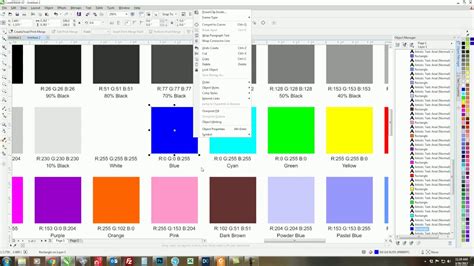
Cari warna pantone di CorelDRAW dengan mudah. Ikuti langkah-langkah sederhana untuk menemukan warna pantone yang Anda butuhkan.
Bagi para desainer grafis, mencari warna yang tepat untuk proyek mereka adalah hal yang sangat penting. Salah satu cara untuk menemukan warna yang akurat dan konsisten adalah dengan menggunakan sistem warna Pantone. Namun, bagaimana caranya mencari warna Pantone di CorelDRAW?
Untuk memulai, pertama-tama kita perlu membuka program CorelDRAW dan membuat dokumen baru. Setelah itu, buka palet warna dan pilih opsi Pantone Solid Coated atau Pantone Solid Uncoated dari menu drop-down.
Selanjutnya, gunakan fitur pencarian untuk menemukan warna yang Anda inginkan. Anda dapat memasukkan nama warna atau nomor Pantone untuk mencari warna yang sesuai. Kemudian, klik dua kali pada warna yang dipilih untuk mengaplikasikannya pada objek yang sedang dikerjakan.
Dalam menggunakan CorelDRAW, sangat penting untuk mencari warna yang akurat dan konsisten dalam proyek desain grafis Anda. Dengan mengikuti langkah-langkah sederhana ini, Anda dapat dengan mudah menemukan warna Pantone yang Anda butuhkan untuk menciptakan karya desain yang menakjubkan!
Jadi, tunggu apa lagi? Segera praktikkan cara mencari warna Pantone di CorelDRAW dan hasilkan karya desain grafis yang indah dan profesional!
Cara Mencari Warna Pantone di CorelDraw
Pendahuluan
Pantone adalah sebuah sistem warna yang sangat populer digunakan oleh perusahaan-perusahaan desain grafis. Sistem warna ini memungkinkan para desainer untuk menciptakan warna yang konsisten, akurat, dan dapat direproduksi dengan mudah. CorelDraw adalah salah satu program desain grafis yang mendukung penggunaan warna Pantone. Namun, banyak orang yang masih bingung tentang cara mencari warna Pantone di CorelDraw. Berikut adalah beberapa tips yang dapat membantu Anda dalam mencari warna Pantone di CorelDraw.
Membuka Palet Warna Pantone
Langkah pertama dalam mencari warna Pantone di CorelDraw adalah membuka palet warna Pantone. Untuk melakukannya, Anda dapat pergi ke menu Window dan pilih Color Palettes. Kemudian, pilih Pantone Solid Coated atau Pantone Solid Uncoated tergantung pada jenis kertas yang akan digunakan untuk mencetak desain Anda.
Mencari Warna Pantone
Setelah membuka palet warna Pantone, langkah selanjutnya adalah mencari warna Pantone yang ingin Anda gunakan. Anda dapat melakukan hal ini dengan menggunakan kotak pencarian di bagian atas palet warna Pantone. Ketik nama atau nomor warna Pantone yang ingin Anda cari, kemudian tekan tombol Enter.
Menambahkan Warna Pantone ke Dokumen
Setelah menemukan warna Pantone yang ingin Anda gunakan, langkah selanjutnya adalah menambahkannya ke dokumen Anda. Untuk melakukannya, cukup klik pada warna Pantone yang ingin Anda gunakan di palet warna. Warna tersebut akan muncul di kotak warna di bagian bawah palet warna. Anda juga dapat menyeret warna Pantone langsung ke objek yang ingin Anda beri warna.
Mengubah Warna Objek menjadi Warna Pantone
Jika Anda sudah memiliki objek yang ingin Anda ubah warnanya menjadi warna Pantone, Anda dapat melakukannya dengan mudah di CorelDraw. Pertama-tama, pilih objek yang ingin Anda ubah warnanya. Kemudian, pergi ke palet warna dan klik pada warna Pantone yang ingin Anda gunakan. Warna objek akan berubah menjadi warna Pantone yang dipilih.
Menggunakan Warna Pantone dalam Gradien
Jika Anda ingin menggunakan warna Pantone dalam gradien, Anda dapat melakukannya dengan mudah di CorelDraw. Pertama-tama, buat gradien seperti biasa. Kemudian, pergi ke palet warna dan pilih warna Pantone yang ingin Anda gunakan. Seret warna Pantone ke bagian atas gradien dan lepaskan. Warna gradien akan berubah menjadi warna Pantone yang dipilih.
Menggunakan Warna Pantone dalam Efek Transparansi
Jika Anda ingin menggunakan warna Pantone dalam efek transparansi, Anda dapat melakukannya dengan mudah di CorelDraw. Pertama-tama, buat objek yang ingin Anda beri efek transparansi. Kemudian, pergi ke palet warna dan pilih warna Pantone yang ingin Anda gunakan. Pilih objek dan pergi ke menu Effects dan pilih Transparency. Setel opasitas sesuai dengan keinginan Anda.
Menyimpan Warna Pantone Favorit
Jika Anda sering menggunakan warna Pantone tertentu, Anda dapat menyimpannya sebagai warna favorit di CorelDraw. Caranya sangat mudah. Pertama-tama, pilih warna Pantone yang ingin Anda simpan. Kemudian, klik kanan pada warna tersebut dan pilih Add to my Colors. Warna Pantone favorit Anda akan ditambahkan ke palet warna My Colors.
Mengubah Warna Pantone menjadi CMYK
Jika Anda ingin mengubah warna Pantone menjadi CMYK, Anda dapat melakukannya dengan mudah di CorelDraw. Pertama-tama, pilih objek yang ingin Anda ubah warnanya. Kemudian, pergi ke palet warna dan klik pada warna Pantone yang ingin Anda ubah. Pilih Edit Colors dan pilih CMYK sebagai mode warna. Atur nilai CMYK sesuai dengan keinginan Anda.
Kesimpulan
Mencari warna Pantone di CorelDraw sebenarnya sangat mudah. Anda hanya perlu membuka palet warna Pantone, mencari warna yang ingin Anda gunakan, dan menambahkannya ke dokumen atau objek. Dengan memahami cara menggunakan warna Pantone di CorelDraw, Anda dapat menciptakan desain yang lebih konsisten, akurat, dan profesional.
Mempelajari Cara Menemukan Warna Pantone di CorelDRAW
Sebagai seorang desainer grafis, Anda pasti sudah akrab dengan istilah Pantone. Sistem warna ini sangat penting dalam dunia desain, terutama untuk menciptakan warna yang konsisten dan akurat pada setiap proyek. Dalam CorelDRAW, Anda dapat dengan mudah menemukan warna Pantone yang tepat dengan beberapa langkah sederhana. Berikut adalah panduan cara mencari warna Pantone di CorelDRAW:
Mengenal Lebih Dekat Sistem Warna Pantone
Sebelum memulai pencarian warna Pantone di CorelDRAW, Anda perlu memahami sistem warna ini terlebih dahulu. Pantone adalah sebuah sistem warna yang digunakan secara luas di industri percetakan dan desain. Setiap warna Pantone memiliki kode numerik unik yang memudahkan Anda untuk mengidentifikasi warna tersebut. Selain itu, warna Pantone juga terdiri dari berbagai jenis, seperti solid, metallic, dan pastel.
Membuka Palet Warna Pantone di CorelDRAW
Langkah pertama dalam mencari warna Pantone di CorelDRAW adalah membuka palet warna Pantone. Anda dapat membuka palet ini dengan mengklik ikon Palet Warna pada bilah alat. Kemudian, pilih opsi Pantone pada menu drop-down. Setelah itu, palet warna Pantone akan muncul di layar Anda.
Mencari Warna Pantone Berdasarkan Nomor atau Nama
Setelah membuka palet warna Pantone, langkah selanjutnya adalah mencari warna yang Anda butuhkan. Anda dapat mencari warna Pantone berdasarkan nomor atau nama. Untuk mencari warna berdasarkan nomor, cukup ketikkan nomor warna Pantone pada kolom pencarian di bagian atas palet. Sedangkan untuk mencari warna berdasarkan nama, Anda dapat mengklik tombol Nama di samping kolom pencarian dan mengetikkan nama warna yang Anda inginkan.
Menambahkan Warna Pantone ke Palet Favorit Anda
Jika Anda sering menggunakan beberapa warna Pantone tertentu, Anda bisa menambahkan warna tersebut ke palet favorit Anda agar mudah diakses. Caranya cukup mudah, Anda tinggal klik kanan pada warna Pantone yang ingin ditambahkan dan pilih opsi Tambahkan ke Palet Favorit. Warna tersebut akan muncul di palet favorit Anda dan dapat digunakan kapan saja.
Menggunakan Fitur Color Picker pada Warna Pantone
Jika Anda ingin mencocokkan warna Pantone dengan warna lain di desain Anda, Anda dapat menggunakan fitur Color Picker pada warna Pantone. Caranya cukup mudah, Anda tinggal klik kanan pada warna Pantone dan pilih opsi Ambil Warna. Kemudian, arahkan kursor mouse ke warna yang ingin dicocokkan dan klik untuk mengambil warnanya. Warna yang sama akan muncul di kotak warna Pantone.
Mencari Kombinasi Warna Pantone yang Cocok untuk Desain Anda
Untuk menciptakan desain yang menarik, Anda perlu memilih kombinasi warna yang tepat. Dalam CorelDRAW, Anda dapat mencari kombinasi warna Pantone yang cocok dengan mudah. Caranya adalah dengan membuka palet Kombinasi Warna di bilah alat dan mengklik opsi Pantone. Kemudian, pilih warna dasar yang ingin digunakan dan palet akan menampilkan kombinasi warna Pantone yang cocok.
Menampilkan Warna Pantone di Palet Warna Utama Anda
Agar lebih mudah mengakses warna Pantone yang sering digunakan, Anda bisa menambahkan warna Pantone ke dalam palet warna utama Anda. Caranya cukup mudah, Anda tinggal klik kanan pada warna Pantone dan pilih opsi Tambahkan ke Palet Warna Utama. Warna tersebut akan muncul di palet warna utama Anda dan dapat digunakan kapan saja.
Mencetak Katalog Warna Pantone dari CorelDRAW
Untuk memastikan bahwa warna Pantone yang Anda gunakan sesuai dengan keinginan Anda, Anda dapat mencetak katalog warna Pantone langsung dari CorelDRAW. Caranya sangat mudah, Anda tinggal membuka palet warna Pantone dan klik ikon Cetak di bagian bawah palet. Kemudian, pilih opsi Cetak Katalog Warna Pantone dan ikuti instruksi yang muncul di layar.
Memastikan Warna Pantone Tepat pada Hasil Cetak Anda
Setelah menentukan warna Pantone yang akan digunakan, pastikan bahwa warna tersebut tepat pada hasil cetak Anda. Untuk memastikan hal ini, Anda dapat mencetak sampel desain Anda menggunakan printer atau mesin cetak yang akan digunakan. Jika warna Pantone tidak sesuai dengan yang Anda inginkan, Anda dapat melakukan koreksi pada desain Anda sebelum mencetaknya.
Dalam dunia desain, warna Pantone memegang peranan penting dalam penciptaan desain yang konsisten dan akurat. Dengan mengikuti panduan cara mencari warna Pantone di CorelDRAW di atas, Anda dapat menciptakan desain yang menarik dan profesional dengan warna yang tepat dan akurat.
Sebagai seorang jurnalis, penting untuk mengetahui cara mencari warna pantone di CorelDRAW. Dalam dunia desain grafis, warna pantone sangatlah penting karena memberikan hasil yang akurat dan konsisten pada segala jenis media cetak.
Berikut adalah beberapa pros dan cons tentang cara mencari warna pantone di CorelDRAW:
Pros:
- Lebih mudah dan cepat untuk mencari warna pantone daripada mencari secara manual
- Memastikan keakuratan warna pantone pada dokumen desain Anda
- Memudahkan proses pengeditan dokumen desain ketika menggunakan warna pantone
Cons:
- Dibutuhkan pengetahuan tentang jenis warna pantone yang akan digunakan
- Tidak semua versi CorelDRAW memiliki fitur pencarian warna pantone
- Proses pencarian warna pantone dapat memakan waktu jika tidak terbiasa dengan fitur ini
Jadi, meskipun ada beberapa kekurangan dalam mencari warna pantone di CorelDRAW, fitur ini tetap sangat berguna dan membantu dalam memastikan keakuratan dan konsistensi warna pada dokumen desain Anda.
Bagi para desainer grafis, mencari warna pantone di CorelDRAW adalah salah satu hal yang penting dalam proses desain. Namun, bagi mereka yang baru memulai, mencari warna pantone ini bisa menjadi tantangan tersendiri. Oleh karena itu, pada artikel ini saya akan memberikan tips cara mencari warna pantone di CorelDRAW dengan mudah.
Pertama-tama, langkah awal yang perlu dilakukan adalah membuka software CorelDRAW. Setelah masuk ke dalam software, Anda bisa langsung membuka file yang ingin diedit atau membuat dokumen baru. Setelah itu, klik kotak warna di sisi kiri bawah layar Anda. Di dalam kotak warna tersebut, ada beberapa pilihan warna yang bisa Anda gunakan.
Jika Anda ingin mencari warna pantone, klik pada bagian “Pantone Matching System” yang terletak di sebelah kanan atas kotak warna tersebut. Setelah itu, cari warna yang Anda inginkan dengan memasukkan nomor atau nama pantone ke dalam kotak pencarian. Setelah warna pantone muncul, klik pada warna tersebut dan pilih “OK”. Warna pantone tersebut akan muncul pada palet warna Anda.
Demikianlah tips cara mencari warna pantone di CorelDRAW dengan mudah. Semoga artikel ini dapat membantu Anda dalam proses desain grafis. Selamat mencoba!
Video cara mencari warna pantone di coreldraw
Sebagai seorang jurnalis, banyak orang yang bertanya tentang cara mencari warna Pantone di Coreldraw. Berikut ini adalah beberapa pertanyaan yang sering diajukan:
-
Bagaimana cara mencari kode warna Pantone di Coreldraw?
Untuk mencari kode warna Pantone di Coreldraw, ikuti langkah-langkah berikut:
- Buka aplikasi Coreldraw.
- Klik pada tab Warna di bagian atas layar.
- Pilih opsi Pantone dari menu drop-down.
- Pilih warna yang diinginkan dari palet Pantone.
- Kode warna Pantone akan muncul di bagian bawah layar.
-
Apakah ada cara lain untuk mencari kode warna Pantone di Coreldraw?
Ya, selain melalui palet warna Pantone di Coreldraw, Anda juga bisa mencari kode warna Pantone melalui situs web resmi Pantone. Setelah mendapatkan kode warna yang diinginkan, Anda bisa memasukkannya ke dalam Coreldraw.
-
Bagaimana cara memasukkan kode warna Pantone ke dalam Coreldraw?
Untuk memasukkan kode warna Pantone ke dalam Coreldraw, ikuti langkah-langkah berikut:
- Buka aplikasi Coreldraw.
- Klik pada tab Warna di bagian atas layar.
- Pilih opsi Pantone dari menu drop-down.
- Ketikkan kode warna Pantone yang diinginkan di dalam kotak yang tersedia.
- Warna Pantone akan muncul di palet warna.
Dengan demikian, mencari kode warna Pantone di Coreldraw dapat dilakukan dengan mudah dan cepat. Selamat mencoba!
 Desain Grafis Indonesia Kumpulan Berita dan Informasi dari berbagai sumber yang terpercaya
Desain Grafis Indonesia Kumpulan Berita dan Informasi dari berbagai sumber yang terpercaya


